
|
Virtualbox see on virtualiseerimistarkvara, mis võimaldab meil käitada opsüsteemi (kutsutud külalisena) ja selle rakendusi teises opsüsteemis (nn host). Tänu sellele võimsale tööriistale saame lisaks "külalise" operatsioonisüsteemi ja selle rakenduste käitamisele kaustu jagada ka mõlema süsteemi vahel, hõlbustades seeläbi oluliselt nende vahelist suhtlust. Siin on miniõpetus, kuidas õppida kaustu jagama Ubuntu ja Windowsi vahel Virtualbox. |
Windows hostina (vastuvõtja) ja Ubuntu külalisena (külaline)
Kõigepealt veenduge, et teil oleks külalisena installitud Virtualbox ja Ubuntu.
1. toiming: installige jaotis „Külaliste täiendused”
"Külaliste lisanduste" installimiseks minge menüüsse Machine> Install Guest Additions.
Mida kavatsete teha, on virtuaalse CD allalaadimine ja installimine / media / cdrom. Nüüd avasin terminali ja kirjutasin:
sudo sh /cdrom/VBoxLinuxAdditions-x86.run
Pange tähele: tee, kuhu teie cdrom on paigaldatud, sõltub teie levitamisest.
Lõpuks taaskäivitage virtuaalne masin.
2. samm: määratlege jagatud kaustad
Menüüs Virtualbox valige Machine> Shared Folders.
Ilmub aken. Klõpsake nuppu
ja määrake kausta tee, mida soovite jagada. Ärge unustage seda nimetada.
3. samm: installige Windowsi kaustad Ubuntu
Kõigepealt peame looma kausta ühenduspunkti. Avasin terminali ja kirjutasin:
sudo mkdir / media / windows
Pange tähele: kausta nimi võib olla mis tahes muu, valisin "aknad".
Paigaldage jagatud kaust sellele teele:
sudo mount -t vboxsf Jaga / meedia / aknad
Pange tähele: pange tähele, et Jaga on nimi, mille olime eelmises etapis määranud jagatud kaustale.
4. samm: ma tahan, et see kaust paigaldataks iga kord, kui ma virtuaalmasina käivitan
Selleks peame muutma faili /etc/init.d/rc.local. Avasin terminali ja kirjutasin:
gksudo gedit /etc/init.d/rc.local
lisage järgmine rida
sudo mount -t vboxsf Jaga / meedia / aknad
Pidage meeles, et peate "Jaga" ja "aknad" asendama valitud nimedega. Salvestage fail.
Nüüdsest on teil juurdepääs jagatud kaustale määratud teelt. 🙂
Ubuntu hostina ja Windows külalisena (külaline)
Kõigepealt veenduge, et teil oleks külalisena installitud VirtualBox ja Windows. Kui teil on kahtlusi, kuidas seda teha, soovitan teil lugeda see juhend.
Teie Ubuntus avasin VirtualBoxi (Rakendused> Tarvikud> VirtualBox OSE).
Valige oma Windows ja klõpsake nuppu Suvandid.
1. samm: määratlege jagatud kaustad
Klõpsake vasakul Jagatud kaustad. Seejärel ikooni peal
mis on paremal. Valige kaust, mida soovite jagada. Ärge unustage sellele nime anda.
Klõpsake nuppu OK ja valikute aken sulgub.
Taaskäivitage oma Windows (külalismasinas).
2. samm: installige jaotis „Külaliste täiendused”

Taaskäivitage Windows veel kord.
3. samm: ühendage jagatud kaustad
Avasin Windows Exploreri. Klõpsake Windows Vistas või Win 7-s Lisage võrguketas (inglise keeles Map Network Drive).

Ilmunud tekstikasti kirjutasin:
vboxsvr aktsia nimi
Pange tähele: "Jagamisnimi" on kausta nimi, mille lisasite varem VirtualBoxi, meie puhul "asjad". Veenduge, et see valik oleks Ühendage uuesti käivitamisel on lubatud. Kliki lõplikult vormistama.

Win XP-s pääseb eelmisele väga sarnasele aknale, paremklõpsates ikooni Minu arvuti> Map Network Drive. Ülejäänud toimingud on kõikides Windowsi versioonides identsed.
Kui see on tehtud, pääsete jagatud kaustale juurde nagu võrgukettale.





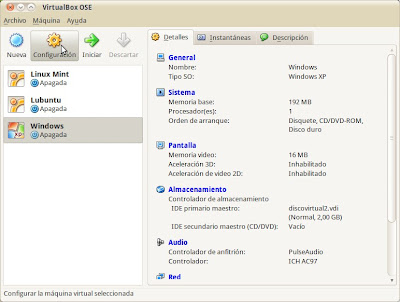
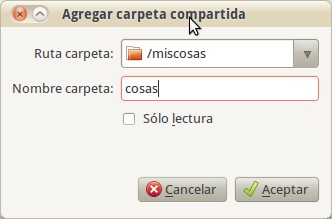
Igaks juhuks ärge kustutage, täna 01. mail 2013 aitas see mul seda teha minu Ubuntu 10.04-s, kui 10.04, kuna minu netbooki ressurss on vähene. Aitäh
hahaha, virtualiseeri Linux Windowsis, kui praktiline ...
Väga kasulik ja täpsustav. Aitäh.
Gracias!
Hei sõber, natuke abi, ma tahan ubuntu pornograafiaks teha, aga asi on selles, et ma kasutan usb tv kworld-vastuvõtjat ja siis ei leia ma, kuidas seda ubuntu nadmasse installida, millest mul puuduks kõik muu, mis ma arvan sellel on kõik olemas või mõned juhised, et edastate lingi tänu
tervitusi.
Host OS: ubuntu
Külaline OS: wxp
Olen järginud neid samme, ehkki külaliste täienduste installimise samm on olnud keerulisem ja tegelikult arvan, et see on probleem.
1. Laen siit alla virtuaalboksi 4.1.12 külaliste täiendused http://www.innerzaurus.com/distribuciones-de-escritorio/comunes/61-liberacion-de-virtualbox-4-1-12#mozTocId925110
ja järgin täpselt ja probleemideta samme.
2. Jagan kõnealust kausta virtuaalkasti liidese kaudu.
3. Käivitage aknad virtuaalses masinas.
4. Ma järgin neid samme. tähistab:
- otse minu arvutis, ühendage võrgukettaga
- \ vboxsvr xx_xx_xx jne
-OK proovib leida, kuid ütleb, et võrgutee ei leia.
Virtuaalmasina akna ribal kuvatakse mõned ikoonid. See, mis meid huvitab, on jagatud kaustades teisejärguline, kuid see ütleb mulle, et külalislisandid ei tundu olevat saadaval, et installida neid seadmete kaupa> installida külaliste lisandeid.
Probleem on selles, et olen need juba installinud. Kas nad ei pruugi töötada? Kas teate mõnda muud viisi failide jagamiseks? Olen teinud tuhat ringi ja mitte midagi ...
aitäh, väga selge,
buenisimo
Hei aitäh, selgitasite seda väga hästi ja see oli väga lihtne 😀
Täname õpetuse eest, minu arvates on see väga selge ja kasulik.
Kui proovin järgida neid samme, ei tunne terminal vboxsf-faile ära, kas see on nendega juhtunud?
Kui mul on host-operatsioonisüsteemis Ubuntu ja külalissüsteemis Ubuntu, kas need oleksid samad sammud? aitäh
Põhimõtteliselt jah ... kuigi peaksite tegema kahe näite kombinatsiooni (kuna see oleks 2 ubuntuse ja mitte win-ubuntu või ubuntu-win vahel, nagu postituses näidatud).
Terviseks! Paul.
Õpetaja tänab teid väga käsiraamatu eest. See teenis mind 100%. Edu
Väga hea, palju Ubuntu ja Windowsi versioone ning sama VirtualBox, see on siiski minimaalsete kohandustega kasulik ja funktsionaalne
Aitäh! See teenis mind hästi. Mul on Windows virtualiseeritud Ubuntuga ja vajasin seda, et saaksin U-projektiga edasi liikuda.
Suur aitäh selle teabe jagamise eest ...! tervitus
Suurepärane, ma ei mäletanud, kuidas seda tehti, ja läksin juba hulluks.
Tervitus.
Aitäh ... see aitas mind
see protseduur töötab solarise operatsioonisüsteemiga
Aitäh., See toimis suurepäraselt Windowsi 8 hostil ja külalisega Elementary. Terviseks
Tere tulemast! Kallistama! Paul.
TÄNU !! sa ei tea, mis mul selle leidmine maksis
kuidas teha kausta virtuaalsesse kasti
suurepärane, kui te mulle teavet väga hästi selgitasite
Tere, artikkel on väga hea ja kaustade lahti võtmiseks? Mis juhtub, on see, et varem oli mul ühest teisest sülearvutist kaustu jagatud, need ilmuvad pidevalt ja tahaksin need lahti ühendada. Ette tänades.
Tere veelkord, mul õnnestus juba kataloogid kustutada, kasutades käsku "rmdir", aitäh ikkagi.
Tere, vastan ise, kuna postitasin veel ühe kommentaari ja seda ei ilmu, õnnestus kataloogid kustutada käsuga "rmdir". Aitäh igatahes.
tere, mul on probleem, ei saa jagatud kausta automaatselt ühendada, minu ubuntu versioon on:
"Ubuntu 16.04 LTS"
järgmine on täpne tee:
sudo mount -t vboxsf Allalaadimised / meedia / windows /
Redigeeritud faili "rc.local" salvestamisel terminali näitab see mulle järgmisi vigu / märguandeid ja see ei ühendu virtuaalmasina käivitamisel ise:
** (gedit: 4590): HOIATUS **: Dokumendi metaandmete määramine ebaõnnestus: metaandmete määramist :: gedit-spell-toega atribuuti ei toetata
** (gedit:4590): WARNING **: Set document metadata failed: Establecer el atributo metadata::gedit-encoding no está soportado** (gedit:4590): WARNING **: Set document metadata failed: Establecer el atributo metadata::gedit-position no está soportado
Tere,
Ubuntu 16.04 LTS-is pole kaust ise paigaldatud, faili muutmine ei anna viga, kuid tundub, et ka see ei tee midagi. Abi?
Aitäh ^^
tere, kas sa ei muuda kausta lubasid ?? 16.04 lts
Olen jaganud Ubuntu 16.10 kausta, et saaksin Windowsist asju lisada.
Kui see on aktiivne
Luba teistel inimestel selles kaustas faile luua ja kustutada
Y
Külalise juurdepääs (inimestele, kellel pole kasutajakontot)
Windowsist pääsen probleemideta juurde. Kuid mul on vaja kasutajanime ja parooliga juurdepääsu.
Külalise juurdepääsu eemaldamisel aknast küsib see minult kasutajanime ja parooli, kuid ma ei tea, kuidas seda panna, olen selle kasutaja kirjutanud mitmel viisil.
Kasutajanimi + parool
Kasutaja @ ComputerName + parool
ArvutiNimi \ kasutajanimi + parool
ArvutiNimi / kasutaja + parool
Kas keegi teab, kuidas panna krediitkaardid Windowsile juurdepääsuks?
tänan
Suurepärane! Suurepäraselt seletatud. Siin on Pop OS Virtualboxis, 2021. Täname, see oli väga kasulik!
suur aitäh, sain edasi-tagasi kopeerida, just selles versioonis 6.1.32 on windowsi kliendi aknas valik Seadmed / jagatud kaustad. Aitäh !